آموزش نحوه انتقال موزیک به گوشی آیفون بدون itunes و با آیتونز

در این مطلب آموزش نحوه انتقال موزیک به گوشی آیفون بدون itunes و با آیتونز به شما آموزش داده خواهد شد.
برای استعلام قیمت آیفون طبق آخرین تغییرات میتوانید به سایت ۱۹کالا مراجعه کنید.
موسیقی چیزی است که از عمیقترین ریشههای ذهن ما الهام میگیرد. بنابراین گوش دادن به هر نوع موسیقی، بخش بسیار مهمی از زندگی روزمره ما محسوب میشود. کاربران ایفون سوالات زیادی به خصوص در مورد نحوه انتقال اهنگ از کامپیوتر به ایفون میپرسند، روشهای آسان و سریع زیادی برای انجام این کار وجود دارد. چه بخواهید این کار را با iTunes انجام دهید یا انتقال موزیک به آیفون بدون itunes را امتحان کنید، این مقاله از مجله فروشگاه اینترنتی ۱۹کالا به شما یک درس کامل در مورد نحوه انتقال اهنگ به ایفون میدهد. برای انتقال موزیک میتوانید هر روشی را دنبال کنید، اما اول ببینید کدام راه برای شما مناسبترست؟
ریختن آهنگ در آیفون به چه روش هایی امکان پذیر است ؟
روشهای زیادی برای انتقال اهنگ به ایفون وجود دارد. شما میتوانید موزیکهایتان را از طریق برنامه آیتونز و یا حتی بدون آن به ایفون خود انتقال دهید و یا حتی با استفاده از کامپیوتر شخصیتان این کار را انجام دهید. همچنین چندین برنامه شخص ثالث نیز بدین منظور وجود دارد. در ادامه به آموزش تصویری انتقال موزیک به آیفون میپردازیم. همچنین، اگر در مورد نحوه انتقال آهنگ از اندروید به آیفون سوال دارید میتوانید به طور مفصل در مقالهای جداگانه در مجله ۱۹کالا در مورد آن بخوانید.
نحوه انتقال موزیک به آیفون بدون itunes
آیتونز روش رسمی اپل برای افزودن موسیقی به آیفون، آیپد یا آیپاد است. iTunes از طریق همگام سازی، موزیک را از کامپیوتر به گوشی آیفون شما منتقل می کند. این بدان معناست که فایلهای رسانهای موجود در ایفون شما از جمله موسیقی، فیلمها و کتابها، همگی با موارد جدید همگام سازی شده (sync) جایگزین میشوند که اکثر کاربران این موضوع را دوست ندارند. با این اوصاف، ممکن است ترجیح دهید انتقال موزیک به آیفون بدون itunes را امتحان کنید. اگر اینطورست، ادامه مطلب را بخوانید تا انتقال موزیک از کامپیوتر به آیفون را به راحتترین شکل ممکن انجام دهید.
به لطف ابزارهای شخص ثالث و خدمات اشتراک فایل مبتنی بر فضای ابری، میتوانید ریختن آهنگ روی آیفون بدون آیتونز را به روشهای مختلف تجربه کنید. در این قسمت ۳ روش برای ریختن آهنگ در آیفون بدون ایتونز را به شما معرفی میکنیم.
روش اول: آهنگ ریختن در آیفون بدون ایتونز
متداولترین روش برای انتقال موزیک به ایفون بدون ایتونز استفاده از برنامه انتقال آهنگ به آیفون مثل EaseUS MobiMover است. با استفاده از این ابزار روی کامپیوتر میتوانید نه تنها موسیقی را بدون آیتونز در ایفون خود کپی کنید بلکه میتوانید فایلها را از آیفون خود به کامپیوتر یا بین دو دستگاه iOS منتقل کنید. برای انتقال موزیک به آیفون بدون itunes
- مرحله ۱. آیفون خود را به کامپیوتر وصل کرده و EaseUS MobiMover را راه اندازی کنید. با ضربه زدن روی “Trust” در دستگاه و کلیک روی “Allow” در برنامه EaseUS ،MobiMover را برای دسترسی به گوشی موبایل خود فعال کنید. برای حالت انتقال روی “Content Management” و سپس روی “Audio” کلیک کنید و “Music” را برای ادامه انتخاب کنید.
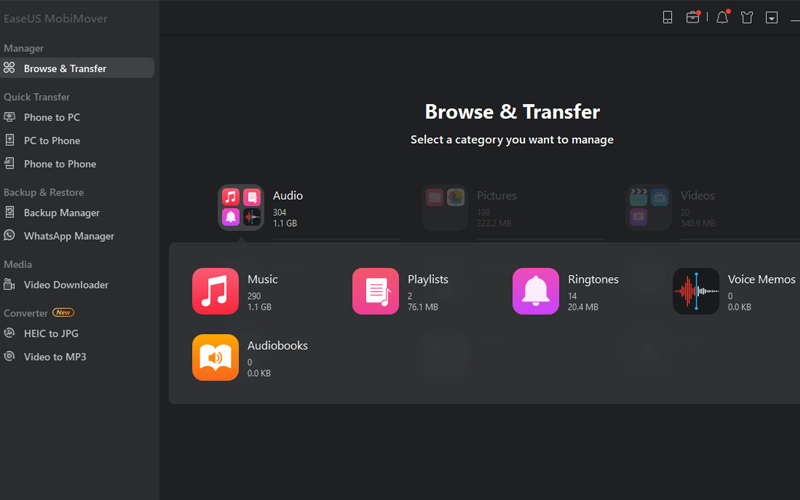
- مرحله ۲. روی بخش موسیقی و سپس روی “Add Contents” کلیک کنید تا جایی که فایلهای موسیقی را در آن ذخیره کردهاید باز شود.
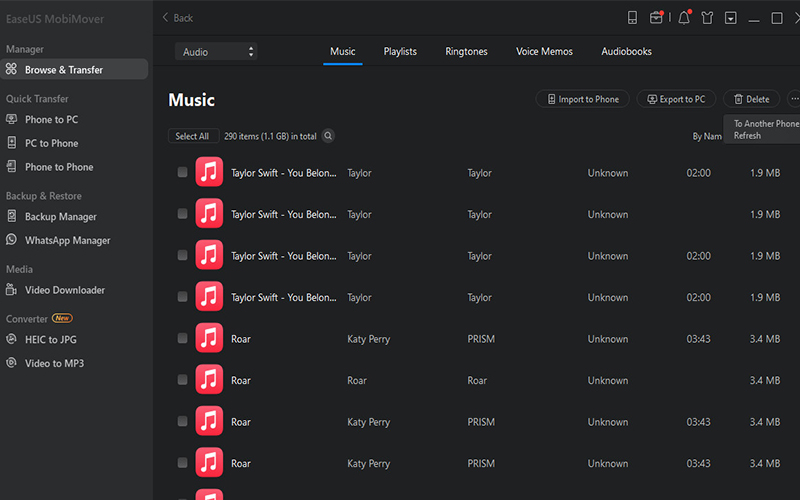
- مرحله ۳. فایلهای موسیقی را که میخواهید از کامپیوتر به آیفون منتقل کنید انتخاب کرده و روی “Open” کلیک کنید تا انتقال انجام شود. منتظر بمانید تا فرآیند به پایان برسد، سپس میتوانید برنامه Music را در آیفون خود باز کنید تا موزیک جدید اضافه شده را بررسی کنید.
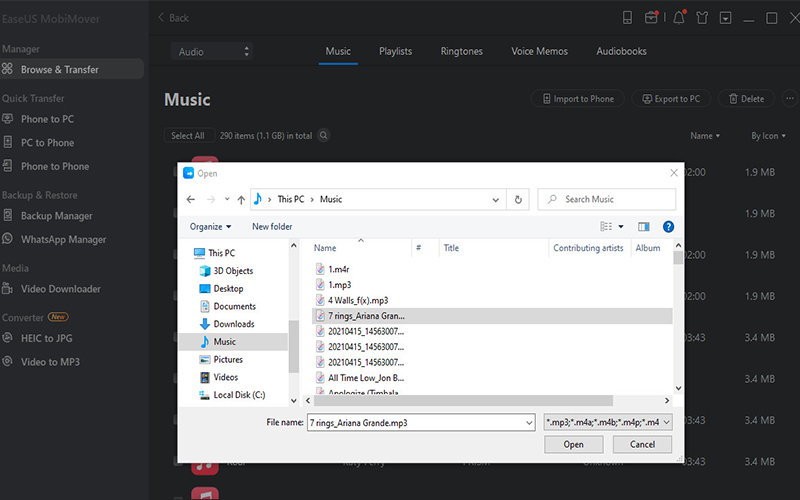
EaseUS MobiMover همچنین یک بارگیری کننده ویدیو و صدا رایگان است که میتوانید با استفاده از URL از وب سایتهایی مانندSoundCloud MySpace و موارد دیگر موسیقی را در کامپیوتر یا iPhone/iPad/iPod خود بارگیری کنید.
روش دوم: روش انتقال موزیک از آیفون به کامپیوتر از طریق دراپ باکس
Dropbox یک سرویس مبتنی بر فضای ابری است که به شما امکان میدهد موسیقی، عکسها، فیلمها و سایر فایلها را در دستگاههای خود که از حساب دراپ باکس یکسانی استفاده میکنند به اشتراک بگذارید. با نصب برنامه Dropbox روی دستگاه iOS خود، انتقال اهنگ به موزیک پلیر ایفون به صورت بی سیم از طریق اتصال به شبکه برای شما بسیار آسان است. برای استفاده از یک سرویس ابری، باید مطمئن شوید که فضای ذخیره سازی ابری کافی برای ذخیره آهنگهایی که میخواهید انتقال دهید وجود دارد و از یک حساب دراپ باکس مشترک در دستگاه مورد نظر و دستگاه منبع استفاده میکنید. برای انتقال موزیک به آیفون بدون itunes :
- مرحله ۱. Dropbox را در آیفون و کامپیوتر خود بارگیری و نصب کنید. سپس با همان حساب وارد شوید.
- مرحله ۲. فایلهای MP3 را از کامپیوتر خود در Dropbox بارگذاری کنید.
- مرحله ۳. Dropbox را در آیفون خود باز کنید و آهنگهای کامپیوتر را خواهید دید.
- مرحله ۴. فایلهای MP3 را برای گوش دادن آفلاین در گوشی موبایل خود انتخاب و بارگیری کنید.
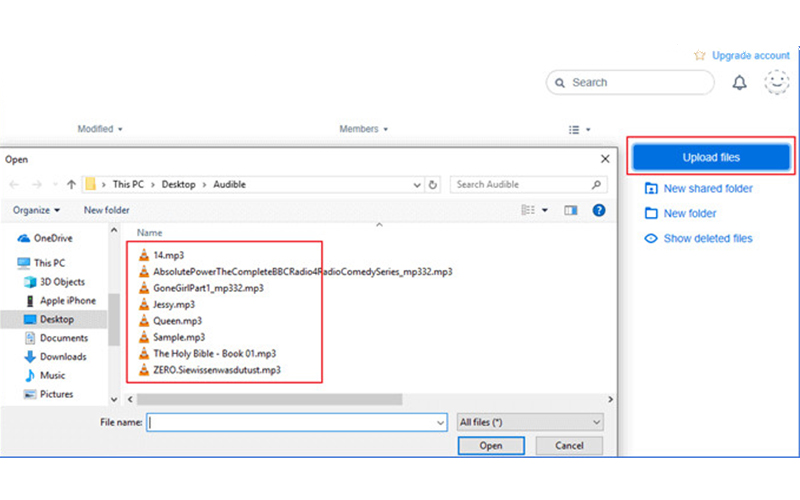
روش سوم : انتقال موزیک به آیفون بدون itunes
به غیر از استفاده از ابزارهای انتقال داده شخص ثالث و خدمات اشتراک فایل مبتنی بر ابر، همچنین میتوانید از یک ایمیل برای ارسال موسیقی از کامپیوتر به ایفون خود استفاده کنید. بدون ایتونز یا هر گونه ابزار یا سرویس شخص ثالث میتوانید موسیقی را به صورت بی سیم و رایگان به آیفون خود اضافه کنید. انتقال موزیک به آیفون بدون itunes به روش زیر است:
- مرحله ۱. در کامپیوتر خود، یک ایمیل ایجاد کنید و آهنگها را به عنوان پیوست به ایمیل اضافه کنید.
- مرحله ۲. ایمیل را به حساب خود ارسال کنید.
- مرحله ۳. ایمیل را در آیفون خود چک کنید.
- مرحله ۴. روی آهنگ ضربه بزنید تا موسیقی بارگیری شود. پس از اتمام کار، پنجره پخش موسیقی را ببندید و روی نماد “Share” روی صفحه ضربه بزنید.
- مرحله ۵. انتخاب کنید که آهنگ را با برنامه دیگری باز کنید. پس از آن، یک برنامه موسیقی در آیفون خود انتخاب کنید تا آهنگ را به گوشی آیفونتان اضافه کنید.
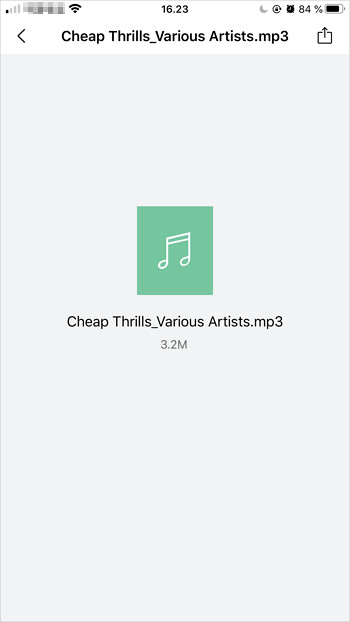
نحوه ریختن آهنگ روی آیفون با آیتونز
اگر گوشی آیفون دارید به احتمال زیاد با برنامه iTunes به موسیقی گوش میدهید. ایتونز سالهاست که به عنوان پخش کننده موسیقی استاندارد در دستگاههای iOS شناخته میشود. در این قسمت به آموزش نحوه ریختن آهنگ روی آیفون با آیتونز میپردازیم.
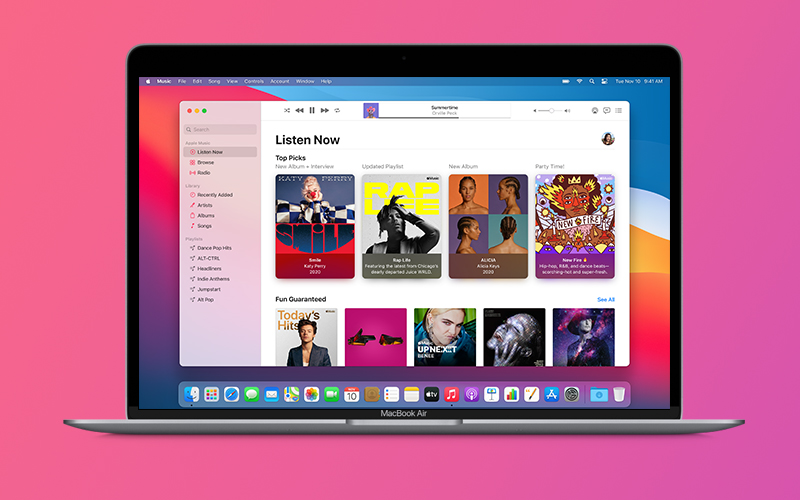
انتقال موزیک به آیفون با itunes از طریق کامپیوتر شخصی نیز امکانپذیرست. دو راه برای انجام این کار وجود دارد. یکی نیاز به کابل USB دارد و دیگری از طریق Wi-Fi انجام میشود. مراحل همگامسازی از طریق کابل USB به شرح زیر است:
- مرحله ۱. آیفون خود را از طریق کابل USB به کامپیوتر با سیستم عامل ویندوز خود وصل کنید.
- مرحله ۲. iTunes را در کامپیوتر خود باز کنید.
- مرحله ۳. آیکون “Device” را به شکل آیفون در بالا سمت چپ قرار دهید.
- مرحله ۴. در گوشی آیفونتان “Music” را انتخاب کنید.
- مرحله ۵. آنچه را میخواهید همگام سازی (sync) کنید انتخاب کنید.
- مرحله ۶. “Apply” را انتخاب کنید.
- مرحله ۷. اگر بلافاصله همگام سازی نشد، “sync” را انتخاب کنید.
بعد از این مراحل میتوانید ایفون خود را از طریق Wi-Fi همگام سازی کنید. برای انتقال آهنگ به آیفون از طریق آیتونز و به روش استفاده از وای فای فقط کافیست بعد از مرحله دوم از منوی سمت چپ ایتونز در کامپیوتر گزینه “summary” را انتخاب کنید و سپس “Sync With This (device) Over Wi-Fi” را بزنید. مطمئن شوید که هر دو دستگاه از یک شبکه اینترنت استفاده میکنند. در غیر این صورت، روند همگام سازی شروع نمیشود. تا زمانی که هر دو دستگاه متصل هستند و iTunes بر روی کامپیوتر شما باز است، ایفون شما به طور خودکار همگام میشود.
در این مقاله روشهای انتقال موزیک به آیفون بدون itunes و انتقال اهنگ به ایتونز را بررسی کردیم. شما از چه روشی برای انتقال موزیک به آیفون استفاده میکنید؟ کدام روش بهترست؟ نظرات خود را در قسمت کامنت به اشتراک بگذارید.
سوالات متداول
چه برنامهای برای انتقال اهنگ به ایفون وجود دارد؟
متداولترین روش برای انتقال موزیک به ایفون بدون ایتونز استفاده از برنامه انتقال آهنگ به آیفون مثل EaseUS MobiMover است. با استفاده از این ابزار روی کامپیوتر میتوانید نه تنها موسیقی را بدون آیتونز در ایفون خود کپی کنید بلکه میتوانید فایلها را از آیفون خود به کامپیوتر یا بین دو دستگاه iOS منتقل کنید. دستورالعمل کار با این برنامه و همچنین لینک دانلود را در مقاله ببینید.
چطور با استفاده از کابل اهنگ روی ایفون بریزیم؟
• مرحله ۱. آیفون خود را از طریق کابل USB به کامپیوتر با سیستم عامل ویندوز خود وصل کنید. • مرحله ۲. iTunes را در کامپیوتر خود باز کنید. • مرحله ۳. آیکون “Device” را به شکل آیفون در بالا سمت چپ قرار دهید. • مرحله ۴. در گوشی آیفونتان “Music” را انتخاب کنید. • مرحله ۵. آنچه را میخواهید همگام سازی (sync) کنید انتخاب کنید. • مرحله ۶. “Apply” را انتخاب کنید. • مرحله ۷. اگر بلافاصله همگام سازی نشد، “sync” را انتخاب کنید.
چطور بدون ایتونز روی گوشی ایفون اهنگ بریزیم؟
چند راه حل برای انتقال موزیک به آیفون بدون itunes وجود دارد که در مقاله به طور کامل به آن پرداخته شده است. یکی از آنها از طریق ایمیل است که بصورت زیر امکانپذیر است. • مرحله ۱. در کامپیوتر خود، یک ایمیل ایجاد کنید و آهنگها را به عنوان پیوست به ایمیل اضافه کنید. • مرحله ۲. ایمیل را به حساب خود ارسال کنید. • مرحله ۳. ایمیل را در آیفون خود چک کنید. • مرحله ۴. روی آهنگ ضربه بزنید تا موسیقی بارگیری شود. پس از اتمام کار، پنجره پخش موسیقی را ببندید و روی نماد “Share” روی صفحه ضربه بزنید. • مرحله ۵. انتخاب کنید که آهنگ را با برنامه دیگری باز کنید. پس از آن، یک برنامه موسیقی در آیفون خود انتخاب کنید تا آهنگ را به گوشی آیفونتان اضافه کنید.
چطور از طریق دراپ باکس اهنگ روی گوشی ایفون بریزیم؟
• مرحله ۱. Dropbox را در آیفون و کامپیوتر خود بارگیری و نصب کنید. سپس با همان حساب وارد شوید. • مرحله ۲. فایلهای MP3 را از کامپیوتر خود در Dropbox بارگذاری کنید. • مرحله ۳. Dropbox را در آیفون خود باز کنید و آهنگهای کامپیوتر را خواهید دید. • مرحله ۴. فایلهای MP3 را برای گوش دادن آفلاین در گوشی خود انتخاب و بارگیری کنید.













من برای انتقال اهنگ از فایل به موزیک ایفون با ایتونز روشهایی رو که گفتین رو انجام دادم ولی همگام سازی نشد. لطفا بیشتر راهنماییم کنید.
روش های انتقال اهنگ از شیریت به موزیک ایفون به چه صورته ؟
برای انتقال اهنگ از داکیومنت به اپل موزیک نیاز به برنامه آیتونز داریم ؟ اگه ایتونز در کامپیوتر ما نصب نباشه چه کاری باید انجام بدیم؟